Проблеми та рішення для оновлення iOS 8.2 / 8.1.3 / 8
Apple випустила iOS 8.2 для iPhone, iPad та iPod touch та прийняття iOS 8.2 "прискорюється з тих пір. Проте, за відгуками багатьох користувачів iPhone, iPad та iPod, вони стикаються з багатьма проблемами оновлення iOS. Нижче перелічено найпоширеніші проблеми та даємо рішення для їх усунення.
- iPhone застиг при завантаженні файлу програмного забезпечення оновлення iOS 8.2
- iPhone застряг у режимі відновлення, з логотипом білого яблука та шнуром iTunes
- До завершення оновлення iOS 8.2 iPhone повністю мертвий, без прогресу
- Деякі дані, такі як фотографії, повідомлення, були несподівано втрачені після оновлення до iOS 8
- Щось не в порядку з операційною системою iOS, як-от закрити, заморозити, мертво, після оновлення до iOS8.2 / 8
Спробуйте спершу перезавантажити
Коли ви переймаєтесь одним із цих питань,ваш iPhone або iPad повністю мертвий, і навіть iTunes не може розпізнати його. Коли це станеться, спробуйте перезавантажити спробу, можливо, послугу. Натисніть та утримуйте кнопку «Головна» та кнопку «Сон / пробудження» одночасно. Тримайте утримувані дві кнопки, поки екран не стане чорним, а потім на екрані не з’явиться логотип Apple, коли він перезапуститься.
Іноді навіть не вдалося перезавантажити iPhoneповернутися в норму. Я рекомендую iCareFone виправити всі проблеми з iOS, що застрягли. Ви також можете завантажити мікропрограмне забезпечення iOS для відновлення операційної системи iOS до нормального стану за допомогою iPhone Care Pro.
Виправлення проблем із застряванням iOS
Це спрямовано на допомогу, коли ваш iPhone 6, iPhone 6 плюс, iPhone 5s або iPad застряг у режимі відновлення, логотип білого яблука або нескінченна перезавантаження, що є результатом безуспішного оновлення iOS 8.2 / 8.
Крок 1. Підключіть iOS-пристрій до ПК
Запустіть Tenorshare iCareFone (iPhone Care Pro), підключіть свій iPhone, iPad чи iPod, який не відповідає ПК. Виберіть Fix iOS Stuck у верхньому меню.
Крок 2: Почніть виходити з режиму відновлення
Натисніть кнопку Вийдіть з режиму відновлення. Не слід керувати пристроєм або від'єднувати його від ПК, поки ваш пристрій успішно не вийшов з режиму відновлення.

Відновлення збоїв у iOS, пошкодження системи та інших проблем
Операційна система ремонту пропонує рішення дляПроблеми, що застрягли в iPhone, збої в iOS або інші проблеми, які неможливо виправити в режимі відновлення. Не хвилюйтеся втрачати дані під час ремонту операційної системи iOS.
Крок 1: Підключіть iOS Device до ПК та виберіть Оновити операційну систему
По-перше, будь ласка, підключіть свій iPhone, iPad або iPod до комп'ютера та виберіть «Оновити операційну систему» на верхніх вкладках Tenorshare iCareFone (iPhone Care Pro).
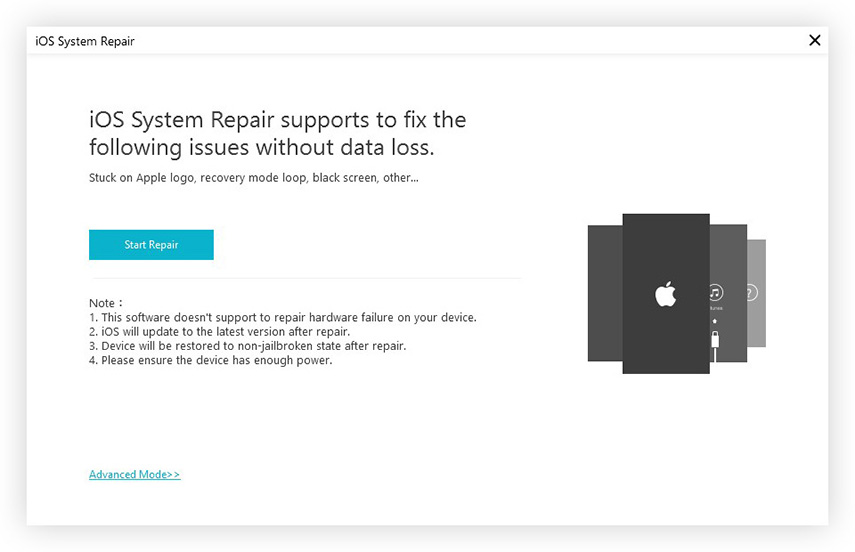
Натисніть кнопку Далі, щоб продовжити.
Крок 2: Завантажте пакет мікропрограмного забезпечення iOS
Tenorshare iCareFone (iPhone Care Pro) виявляємодель вашого пристрою та надає відповідну URL-адресу прямого завантаження прошивки. Просто скопіюйте посилання URL-адреси в будь-який браузер, щоб завантажити прошивку. Після цього натисніть кнопку Далі.

Крок 3: Додайте прошивку, щоб розпочати ремонт
У вікні подальших дій натисніть кнопку Огляд, щоб вибрати та імпортувати мікропрограмне забезпечення. Натисніть кнопку Далі і розпочнеться ремонт операційної системи.

Ваш пристрій перейде в режим відновлення під час цього процесу, і ви нічого не повинні з цим робити. Весь процес закінчується протягом декількох хвилин, і ваш пристрій повернеться до норми.
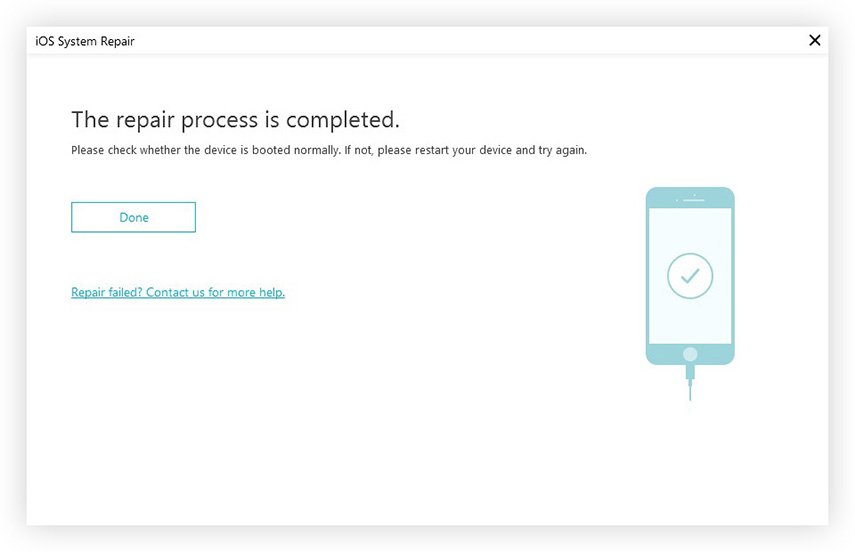


![[Виправлено] Не вдається оновити мій iPhone](/images/iphone-fix/fixed-cant-update-my-iphone.jpg)



![[Повні рішення] Як виправити оновлення iOS 11/12 Frozen на iPhone / iPad](/images/ios-11/full-solutions-how-to-fix-ios-1112-update-frozen-on-iphoneipad.jpg)


